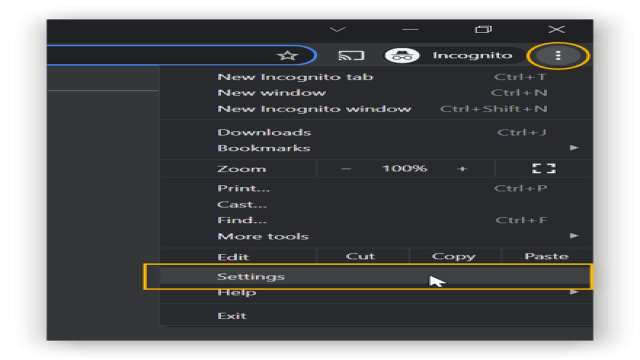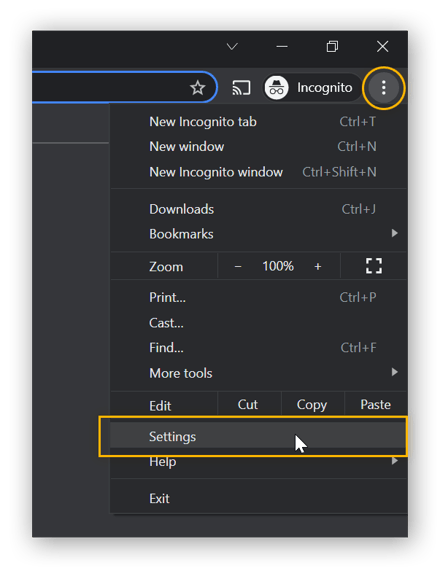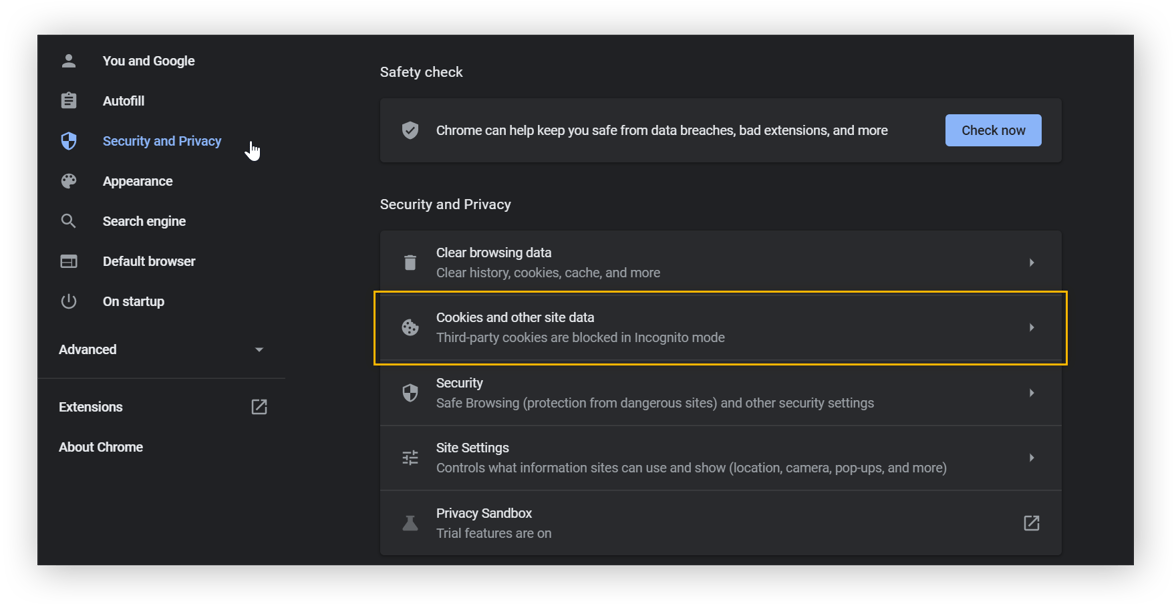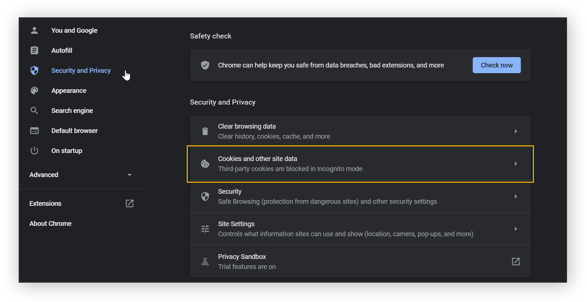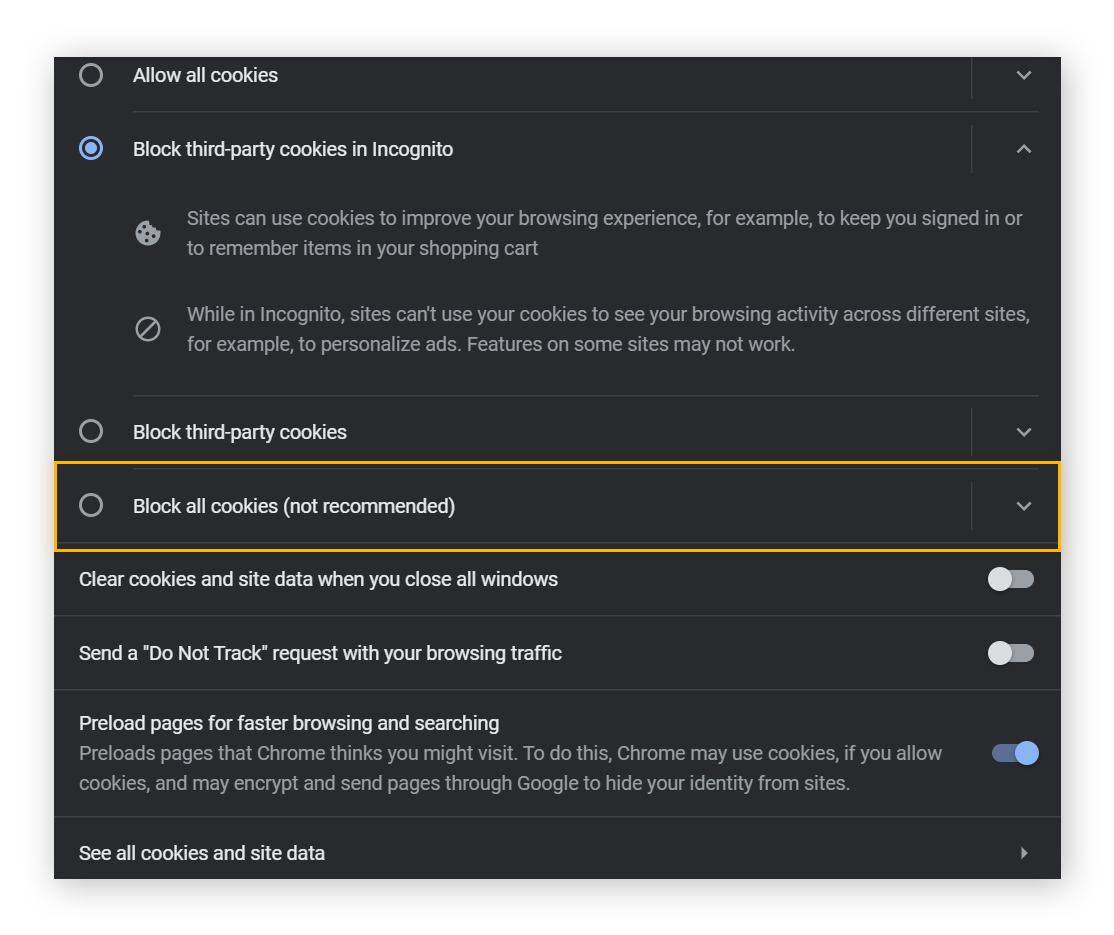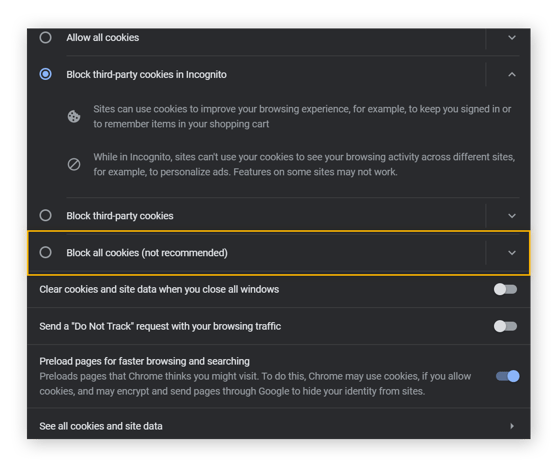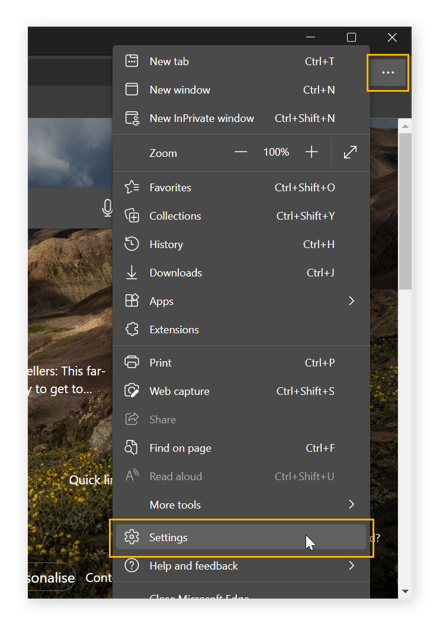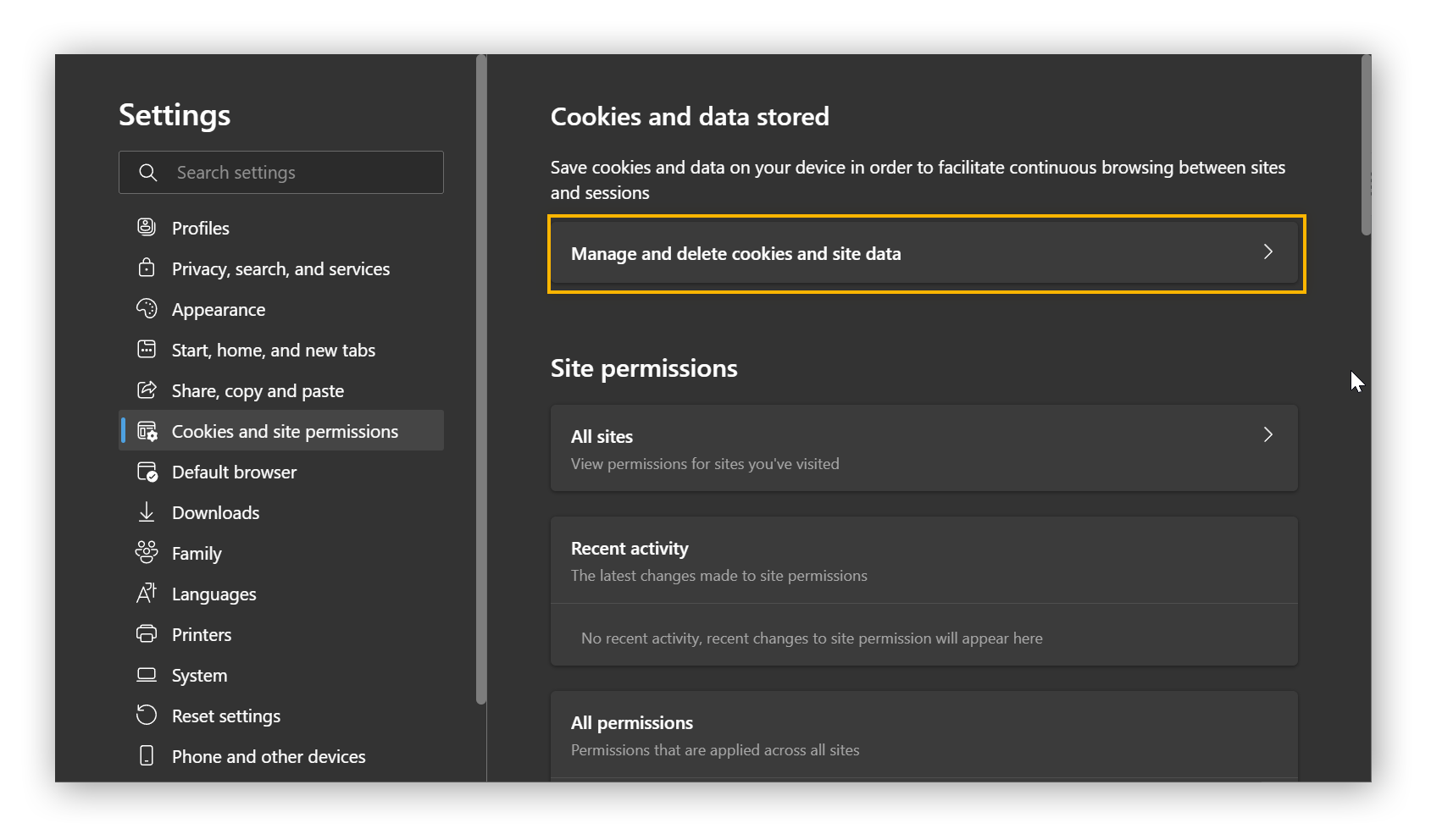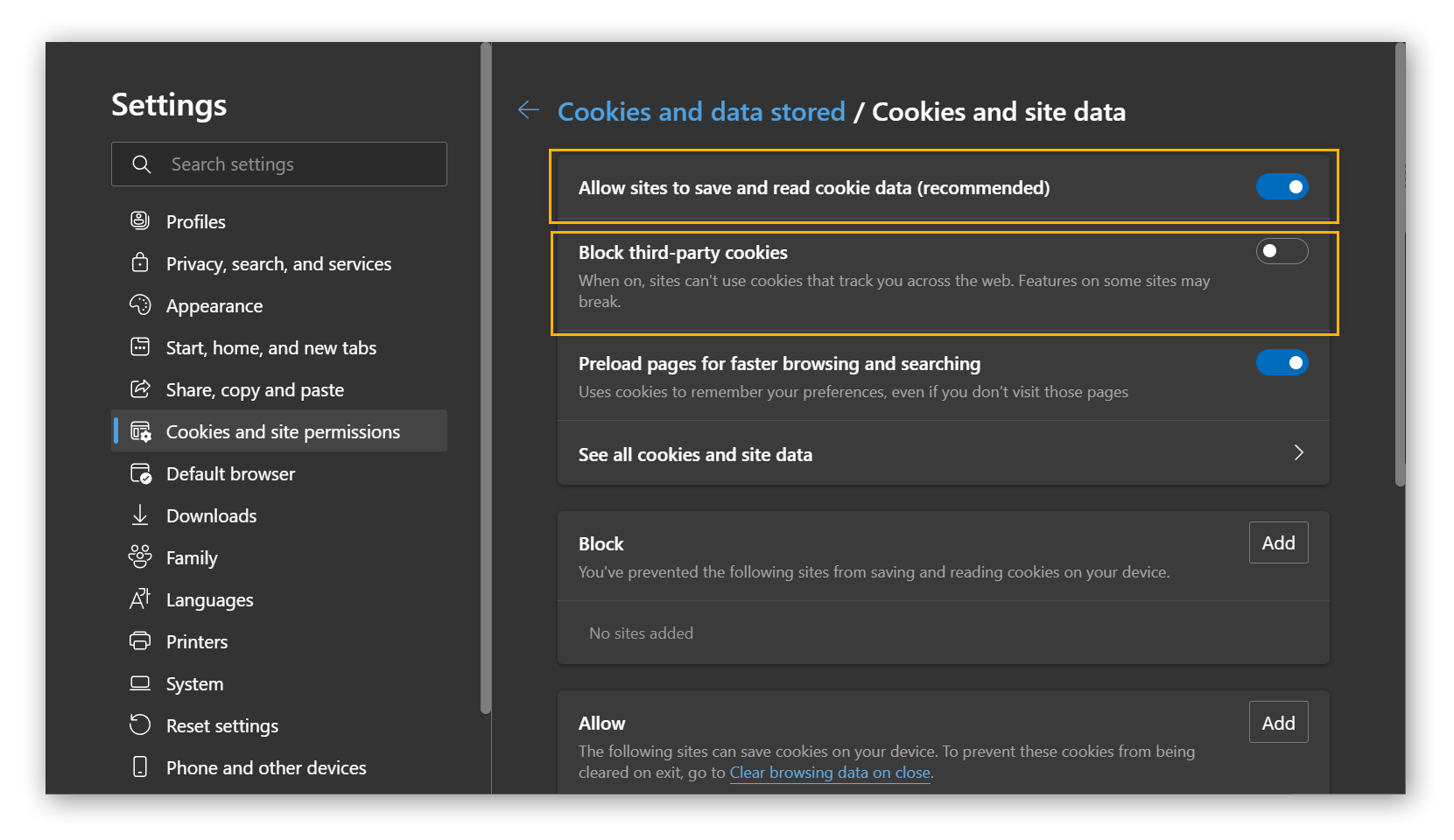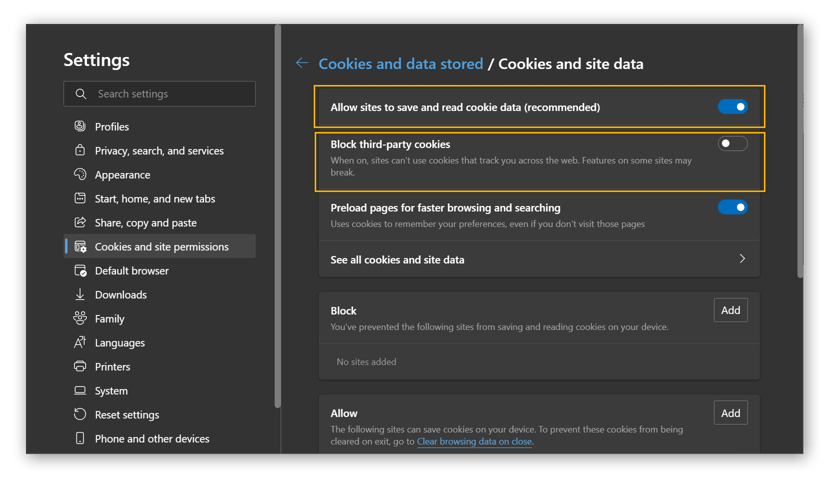Si vous vous préoccupez de votre confidentialité en ligne, désactiver les cookies peut être une bonne solution pour empêcher le suivi web. Les cookies sont à l’origine de la personnalisation des publicités, donc en les désactivant, vous empêchez les entreprises et les spécialistes du marketing de suivre votre activité, d’enregistrer vos préférences et de vous proposer des publicités ciblées.
Cependant, il n’est pas nécessaire de tous les supprimer car la plupart des cookies sont inoffensifs et améliorent la fonctionnalité des sites web. Les cookies contribuent au bon fonctionnement de nombreux services Internet. Par exemple, Google Docs utilise vos cookies pour accéder à vos documents stockés sur Google Drive sans que vous ayez à saisir votre mot de passe à chaque fois.
Si vous désactivez tous les cookies, votre expérience de navigation sera plus laborieuse. Malheureusement, cela n’empêchera pas les pirates talentueux d’en savoir plus sur vous. Pour vous protéger contre le piratage, il est recommandé d’utiliser un pare-feu ou un antivirus.
Une autre option consiste à utiliser une application ou une extension de navigateur qui bloque les cookies tiers pour éliminer les traqueurs publicitaires, ou simplement à refuser les cookies lorsque vous y êtes invité. Cela limitera le nombre de cookies tout en préservant votre confort de navigation.
N’oubliez pas de nettoyer régulièrement votre navigateur et d’effacer votre historique de recherche pour éviter une accumulation excessive de cookies, ce qui contribuera à accélérer votre navigateur. Si votre navigateur est encombré, la suppression des fichiers en cache peut également l’accélérer.
Comment désactiver et activer les cookies
Désactiver ou activer les cookies de votre navigateur est assez simple. La procédure peut varier légèrement en fonction du navigateur que vous utilisez. En général, sachez que supprimer complètement les cookies du navigateur (au lieu de les désactiver) permet une navigation plus sûre et plus privée. Cependant, sans cookies, de nombreux sites web ne fonctionneront pas correctement.
Voici comment activer ou désactiver les cookies dans Chrome, Edge, Firefox et Safari.
Gérer les cookies dans Google Chrome
Que vous souhaitiez désactiver ou réactiver les cookies dans Chrome, la procédure est la même. Voici les étapes à suivre :
Cliquez sur l’icône des trois points en haut à droite du navigateur et sélectionnez Paramètres.

Allez dans Confidentialité et sécurité (dans le menu de gauche) et sélectionnez Cookies et données des sites.
Votre navigateur ne stockera plus les cookies.
Pour rétablir les cookies par défaut de Chrome, cliquez sur Bloquer les cookies tiers en Mode privé (comme dans la capture d’écran ci-dessus). Ainsi, lorsque vous naviguez en mode privé, vos cookies ne seront pas stockés après la fermeture de la fenêtre de votre navigateur, vous n’aurez donc pas à accéder aux paramètres à chaque fois pour les activer ou les désactiver.
Dans les paramètres des cookies, vous verrez d’autres options pour configurer les cookies, comme bloquer uniquement les cookies tiers tout en autorisant les cookies de certains sites.
Gérer les cookies dans Edge
Voici comment désactiver les cookies dans Microsoft Edge. Les instructions ci-dessous permettent également d’activer/désactiver les cookies dans Internet Explorer (l’ancien nom de Microsoft Edge).
Ouvrez Edge et cliquez sur les trois points horizontaux en haut à droite du navigateur. Cliquez sur Paramètres.

Cliquez sur Cookies et autorisations de site, puis sur Gérer et supprimer tous les cookies et données du site.

Pour désactiver tous les cookies dans Edge, désactivez l’option Autoriser les sites à enregistrer et à lire les données des sites. Pour ne désactiver que les cookies tiers, activez l’option Bloquer les cookies tiers.

Maintenant, vous utilisez Edge sans cookies.
Pour réactiver les cookies, rétablissez les paramètres par défaut, comme dans la capture d’écran ci-dessus.
Gérer les cookies dans Firefox
Voici comment activer, désactiver et configurer les cookies dans Mozilla Firefox.
Cliquez sur les trois points à la verticale en haut à droite du navigateur et sélectionnez Paramètres.

Cliquez sur Vie privée et sécurité (sur la gauche).
Cliquez sur Personnalisé. Dans le menu déroulant des Cookies, sélectionnez Tous les cookies.
Vous pouvez utiliser Mozilla Firefox sans cookies. Pour réactiver les cookies, cliquez sur l’option par défaut, Standard (équilibre entre protection et performances). Pour naviguer en mode privé dans Firefox, cliquez sur l’icône des trois barres et sélectionnez Nouvelle fenêtre privée. Dans cette fenêtre, vous pouvez naviguer en privé sans accumuler de cookies de session et sans avoir à modifier vos paramètres.
Gérer les cookies dans Safari
Voici comment activer, désactiver et configurer les cookies dans Safari (sur Mac).
Dans le navigateur Safari, cliquez sur Safari dans la barre des menus et sélectionnez Préférences.

Cliquez sur Confidentialité. Ici, vous pouvez choisir entre Empêcher le suivi sur plusieurs domaines ou Bloquer tous les cookies. (« Empêcher le suivi sur plusieurs domaines » empêche les sites de médias sociaux de savoir quels autres sites web vous visitez, ce qui limite leur capacité à vous cibler avec des publicités).

Limiter le suivi intersite et bloquer les cookies permet de protéger votre vie privée lorsque vous surfez sur le web. Pour rétablir les paramètres et autoriser les cookies, il suffit de décocher les cases dans « Suivi de site web » et « Cookies et autres données de site web ».
Comment désactiver les cookies sur les appareils mobiles
Tout comme votre ordinateur portable ou de bureau, votre téléphone génère et lit des cookies. Voici comment gérer et configurer les cookies sur les appareils iOS et Android.
iOS
Sur iPhone, activer ou désactiver les cookies est très simple. Voici comment procéder :
Votre navigation sur iPhone se fait désormais sans cookies. Pour rétablir les paramètres de cookies par défaut, il suffit de désactiver l’option Bloquer tous les cookies.
Android
Voici comment activer ou désactiver les cookies sur un appareil Android exécutant Chrome.
Ouvrez Chrome, appuyez sur les trois points en haut à droite et sélectionnez Paramètres.
Faites défiler la liste et sélectionnez Paramètres de site.
Appuyez sur Cookies et configurez les paramètres.
Sur les téléphones Android, Chrome permet d’autoriser ou de bloquer les cookies tiers et de définir des exceptions pour certains sites.
Empêchez le suivi web avec AVG Secure Browser
Activer, désactiver et suivre constamment les paramètres des cookies n’est pas toujours évident, surtout si vous souhaitez simplement naviguer de manière transparente, sécurisée et privée. Mais avec AVG Secure Browser, vous pouvez naviguer rapidement et en toute confidentialité tout en réduisant le suivi des publicités et autres cookies.
Conçu par des experts en confidentialité, AVG Secure Browser configure automatiquement vos cookies et vous permet de naviguer de manière transparente grâce à son VPN intégré. Ainsi, votre appareil ne contient aucune trace de votre activité et vos données restent chiffrées. Reprenez tout de suite le contrôle de votre vie privée et de vos données en installant AVG Secure Browser. C’est gratuit !